Kumbuyuutarkaaga wuxuu u baahan yahay in la dayactiro [XALIYAY]
Hagaaji PC-gaagu wuxuu u baahan yahay in la hagaajiyo qaladka:(Fix Your PC needs to be repaired error:) Haddii aad aragto qaladkan markaas tani waxay la macno tahay in xogtaada isku xidhka Boot (BCD)(Boot Configuration Data (BCD)) ay maqan tahay ama kharribtay markaa Windows ma heli karto qalabka boot-ka. Isticmaalayaasha ayaa sheegay inay heleen ciladan markii loo cusboonaysiiyay nooca sare ee Windows . Guud ahaan, khaladkan waxa kale oo uu u dhici karaa sababo kale oo ay ka mid yihiin faylalka System -ka oo laga yaabaa inay dhaawacmaan ama daacadnimada nidaamka Faylka ayaa la waxyeeleeyay. (File)Xalka dhibaatadan waa in la hagaajiyo BCD -gaaga adiga oo isticmaalaya tallaabooyinka cilad-raadinta ee hoos ku taxan kuwaas oo hubaal ah hagaajin doona qaladkan.
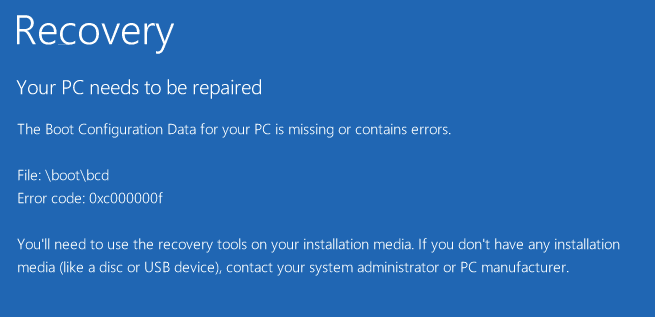
Noocyada kala duwan ee khaladaadka waxaad heli kartaa iyadoo ku xiran nidaamkaaga: (Different type of errors you can receive depending upon your system: )
0xc000000f - Khalad ayaa dhacay markii la isku dayay in la akhriyo xogta qaabeynta boot 0xc000000d(Boot)
- Faylka qaabeynta bootka ayaa ka maqan qaar ka mid ah macluumaadka loo baahan yahay
0xc000014C - Xogta qaabeynta boot ee kombuyuutarkaaga ayaa maqan ama waxaa ku jira khaladaad
0xc0000605 - Qayb ka mid ah nidaamka qalliinka ayaa dhacay
0000002 - Xulashada kabaha(Boot) ayaa guuldareystay sababtoo ah qalabka loo baahan yahay lama heli
karo 0x0000098, 0xc0000034 - Faylka Xogta Habaynta Bootka ayaa(Boot Configuration Data) maqan macluumaadka loo baahan yahay ama kuma jiro gelitaanka OS sax ah.
Kumbuyuutarkaaga wuxuu u baahan yahay in la dayactiro [XALIYAY]
Habka 1: Ka saar meelaha ku hareeraysan iyo qalabka(Method 1: Remove peripherals and hardware)
Ka saar dhammaan aaladaha USB-ga(USB) ee aan loo baahnayn PC-gaaga oo dib u bilow kombayutarkaga. Hubi in aad ka saartid qalab kasta oo dhawaan lagu rakibay kombuyutarkaaga ka dibna mar labaad dib u bilow kombayutarka oo hubi in arinta la xaliyay.
Method 2: Run Startup/Automatic Repair
1. Geli Windows 10 DVD rakibida bootable oo dib u bilow kombayutarkaga.
2.Marka laguu sheego in aad riixdo fure kasta si aad CD ama DVD-ga uga soo saarto, (DVD)taabo(Press) fure kasta si aad u sii wadato.

3. Dooro luqaddaada, oo guji Next . Guji hagaajin kombayutarka(Click Repair) dhinaca hoose ee bidix.

4.On dooro shaashadda ikhtiyaarka ah, dhagsii Dhibaatada(Troubleshoot) .

5.On screenshoot, guji Advanced option .

6. On the Advanced Options screen, guji Automatic Repair or Startup Repair .

7.Sug ilaa uu dhamaystirmo Windows Automatic/Startup Repairs
8.Restart oo aad si guul leh u hagaajisay PC-gaaga wuxuu u baahan yahay in la hagaajiyo qaladka,( Fix Your PC needs to be repaired error,) haddii kale, sii wad.
Sidoo kale, akhri Sida loo hagaajiyo Dayactirka Atoomatiga ah ma hagaajin karo PC gaaga .(How to fix Automatic Repair couldn’t repair your PC.)
Habka 3: Dayactir qaybta Boot-kaaga ama Dib-u-dhiska BCD(Method 3: Repair your Boot sector or Rebuild BCD)
1.Isticmaalka habka kor ku xusan, si degdeg ah u fur amarka adigoo isticmaalaya disk install Windows .

2.Hadda mid mid u qor amarradan soo socda oo ku dhufo geli mid kasta ka dib:
a) bootrec.exe /FixMbr b) bootrec.exe /FixBoot c) bootrec.exe /RebuildBcd

3.Haddii amarka kore uu guuldareysto ka dib geli amarrada soo socda cmd:
bcdedit /export C:\BCD_Backup c: cd boot attrib bcd -s -h -r ren c:\boot\bcd bcd.old bootrec /RebuildBcd

4.Ugu danbeyn ka bax cmd oo dib u bilow Windows kaaga .
5. Habkani wuxuu u muuqdaa inuu hagaajiyo PC-gaagu wuxuu u baahan yahay in la hagaajiyo qaladka(Fix Your PC needs to be repaired error) laakiin haddii uu ku shaqeyn waayo ka dibna sii wad.
Habka 4: Orod System File Checker (SFC) iyo Check Disk (CHKDSK)(Method 4: Run System File Checker (SFC) and Check Disk (CHKDSK))
1.Again u tag amarka degdega ah adigoo isticmaalaya habka 1, kaliya ku dhufo amar degdeg ah shaashadda Advanced Options.(Advanced)

2. Ku qor amarka soo socda cmd oo ku dhufo gal mid kasta:
sfc /scannow /offbootdir=c:\ /offwindir=c:\windows chkdsk c: /r
Xusuusin: Hubi(Make) inaad isticmaashid xarafka wadista halka Windows hadda lagu rakibay

3. Ka bax amarka degdega ah oo dib u bilow kombayutarkaga.
Habka 5: Dami Dhaqangelinta Saxeexa Darawalka si joogto ah(Method 5: Disable Driver Signature Enforcement permanently)
1. Fur deg deg ah amarka sare.

bcdedit -set loadoptions DISABLE_INTEGRITY_CHECKS bcdedit -set TESTSIGNING ON
3. Reboot your computer oo arag haddii aad awoodid in aad hagaajiso PC-gaagu waxa uu u baahan yahay in la hagaajiyo.(Fix Your PC needs to be repaired error.)
Fiiro gaar ah: Haddii aad rabto inaad mustaqbalka awood u yeelato fulinta saxeexa, dabadeed fur Command Prompt (oo leh xuquuqaha maamulka) oo u qor amarradan sida ay u kala horreeyaan:
bcdedit -set loadoptions ENABLE_INTEGRITY_CHECKS bcdedit /set testsigning off
Habka 6: U deji qaybta saxda ah mid firfircoon(Method 6: Set correct partition as active)
1.Again tag Command Prompt oo ku qor: diskpart

2.Hadda amarradan ku qor Diskpart(Diskpart) : (ha ku qorin DISKPART )
DISKPART> select disk 1
DISKPART> select partition 1DISKPART> exit
DISKPART> active

Fiiro gaar ah:(Note:) Had iyo jeer calaamadee Nidaamka Reserved Partition(System Reserved Partition) (guud ahaan 100mb) firfircoon iyo haddii aadan haysan System Reserved Partition markaas calaamadee C: Drive sida qaybta firfircoon.
3. Dib u bilaw si aad u codsato isbeddelada oo arag haddii habka uu shaqeeyay.
Habka 7: Ku soo celi kombiyuutarkaaga xaaladdii hore ee shaqada(Method 7: Restore your computer to an earlier working state)
1. Geli Windows 10 DVD rakibida bootable oo dib u bilow kombayutarkaga.
2.Marka laguu sheego in aad riixdo fure kasta si aad CD ama DVD-ga uga soo saarto, (DVD)taabo(Press) fure kasta si aad u sii wadato.

3. Dooro luqaddaada, oo guji Next . Guji hagaajin kombayutarka(Click Repair) dhinaca hoose ee bidix.

4.On dooro shaashadda ikhtiyaarka ah, dhagsii Dhibaatada(Troubleshoot) .

5.On screenshoot, guji Advanced option .

6.On the Advanced Options screen, guji System Restore.

Taasi waa sidaas, waxaad si guul leh u hagaajisay PC-gaagu wuxuu u baahan yahay in la hagaajiyo qaladka(Fix Your PC needs to be repaired error) laakiin haddii aad wali wax su'aalo ah ka qabto hagahan markaa xor u noqo inaad ku waydiiso qaybta faallooyinka.
Related posts
Aaladda USB Aan Ku Shaqeyneynin Windows 10 [XALIYAY]
Tilmaanta Mouse-ka ee Windows 10 [XALIYAY]
Dareewalkii soo bandhigay ayaa joojiyay jawaab celinta wuxuuna helay khalad [SOLVED]
Disk-ga Boot Disk-ga ah lama helin ama Disk-gu wuu fashilmay [la xaliyay]
WiFi waxay sii wadaa inay ka goyso gudaha Windows 10 [XALIYAY]
Magaca hagaha waa khalad aan sax ahayn [SOLVED]
Hagaaji Ciladda Rakibaadda Daabacaadda 0x00000057 [XALIYAY]
Dekadaha USB-ga Aan Shaqeynin Windows 10 [XALIYAY]
Keypad lambar ah oo aan ku shaqaynayn Windows 10 [XALIYAY]
Ma jiraan dhibco-dhammaadka oo laga heli karo khariidad-dhammaadka [SOLVED]
Koodhka Cilada Dukaanka Windows 0x8000ffff [XALIYAY]
Nvidia Kernel Mode Driver ayaa joojiyay ka jawaabista [SOLVED]
Waxaa lagugu soo galay cilad ku meel gaadh ah [SOLVED]
Windows 10 Cusboonaysiinta Hal-abuurayaasha Rakibaadda ayaa xayiran [XALIYAY]
Dejinta amniga hadda ma oggola in faylkan la soo dejiyo [XALIYAY]
Khalad akhrinta saxanka ayaa dhacay [XALIYAY]
Microsoft Edge Laguma furi karo iyada oo la adeegsanayo Koontada Maamulaha ee ku dhex dhisan [SOLVED]
Hagaaji Ethernet oo aan ku shaqaynayn Windows 10 [XALIYAY]
Rakibadihii NVIDIA ayaa ku fashilmay Windows 10 [XALIYAY]
Windows 10 Cusboonaysiinta Abuuraha ayaa ku guul darreystay in la rakibo [ xaliyay]
